熟练掌握常用的Linux命令,可以提高工作效率,本篇文章分为理论和实战篇,由于没有Mac,还特意找了个小哥哥远程协助,实操了实战部分,是完整的实战!!!
且行且珍惜啊~

Linux
一、理论篇:
- 打开Terminal终端
Command + Space 调出搜索 spotlight输入ternminal,回车打开Command+N 新终端窗口Command+T 新终端tab- 进入文件夹
pwd 查看当前所在位置cd test 进入test文件夹下cd .. 返回上一级目录cd - 是返回到上一次的工作目录cd 回车 或 cd ~ 进入用户目录,如:/home/用户名cd / 直接回到系统根目录,即/open / 打开Finder的根目录窗口,见下图提示:用户目录再系统根目录下,属于包含或从属关系。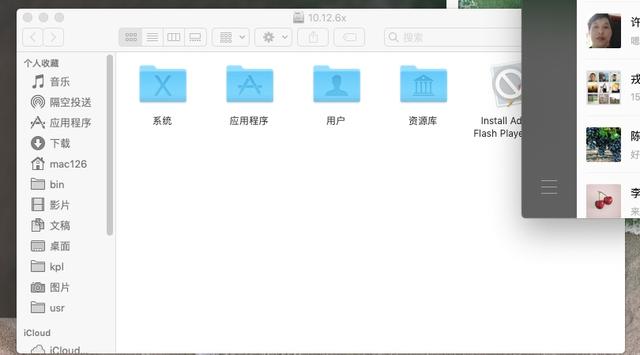
open /
- 新建文件与查看文件
touch touch.js 新建文件vim test.js 新建或打开,可编辑vi test.js 新建并打开或打开,可编辑cat test.js 只能查看文件内容,不可编辑- 保存与退出
w 表示保存不退出q 表示退出,wq 表示保存退出,q! 表示强制退出,不对文件进行保存- 删除文件或文件夹
rm 只能删除文件,不能删除文件夹rm -f 同上~rm -r 文件和文件夹都可以删除rm -rf 同上提示:rm -rf 要格外注意,linux中没有回收站,慎重删除!!!- 编辑模式
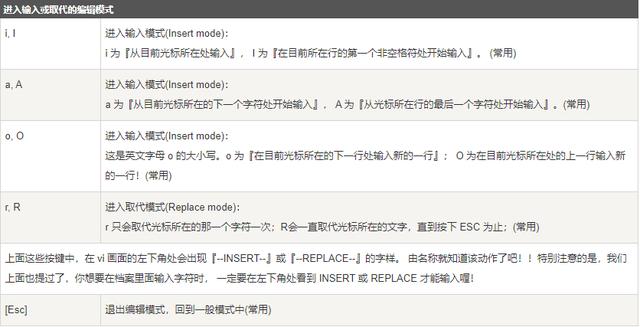
编辑模式说明
- 文本操作快捷键,待补充!!!
回到行首回到行尾回到文件头部回到文件尾部向前移动一个字向后移动一个字删除光标之前的数据删除光标之后的数据二、实战篇
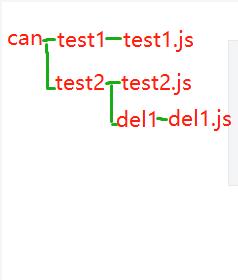
目录结构
- 打开终端 Terminal
command + d输入terminalEnter- 创建文件夹
cd ~ 进入用户目录mkdir test1 创建test1文件夹mkdir test2 创建test2文件夹ls 或 ls -a 查看是否创建成功- 创建与编辑文件
cd test1 进入文件夹touch test1.js 新建js文件vi test1.js 或 vim test1.js 没有就创建一个js文件,有就打开按下 i 进入编辑模式,开始编辑内容输入: console.log(6666)按下 ESC ,回到一般模式(会发现左下角的 – INSERT – 不见了!):wq 保存并退出vim test.js 打开查看是否有编辑内容输入: hello world:q 表示不保存,直接退出,有报错提示,见下图::q! 表示强制退出,不对文件进行保存vim vim test.js 打开查看是否有编辑内容 hello world:wq 保存并退出
:q
- 删除文件夹和文件
ls 查看目录cd .. 返回上一级,用户目录cd test2 进入test2文件夹touch test2.js 创建test2.js文件mkdir del1 创建del1文件夹cd del1 进入del1文件夹touch del1.js 创建del1.js文件cd .. 回到test2文件下rm test2.js 或 rm -f test2.js 或 rm -rf test2.js 删除js文件 rm -r del1/ rm -rf del1/ 删除目录del1整个文件夹cd ~ 或 cd .. 返回用户目录rm -r test2/ 删除目录test2整个文件夹



















 2212
2212

 被折叠的 条评论
为什么被折叠?
被折叠的 条评论
为什么被折叠?








